Chỉ còn một vài ngày nữa là đến ngày lễ tình yêu, hôm nay chúng tôi sẽ hướng dẫn các bạn cách tạo ảnh theo chủ đề Coffee Overlay cực ngọt ngào. Các bạn có thể sử dụng làm avatar hoặc in thành một tấm thiêp để tặng nửa kia của mình nhé.
Chỉ còn một vài ngày nữa là đến ngày lễ tình yêu, hôm nay chúng tôi sẽ hướng dẫn các bạn cách tạo ảnh theo chủ đề Coffee Overlay cực ngọt ngào. Các bạn có thể sử dụng làm avatar hoặc in thành một tấm thiêp để tặng nửa kia của mình nhé.
Bạn đang đọc: Hướng dẫn tạo ảnh cực chất tặng người yêu dịp Valentine
Trước hết, các bạn cần tải ứng dụng Picsart theo liên kết bên dưới :
- PicsArt Photo Studio: Picture Editor Collage Maker on the App Store
- PicsArt – Photo Studio – Ứng dụng Windows trong Cửa hàng Microsoft
- PicsArt Photo Studio – Các ứng dụng dành cho Android trên Google Play
Sau đó, tìm kiếm những bức ảnh theo chủ đề Coffee Overlay và chuẩn bị sẵn những tấm hình chất lượng cao chụp chung giữa hai người nhé.
Dưới đây là một số mẫu khá hay, bạn có thể tải về để thực hành : Coffee Overlay – Google Drive
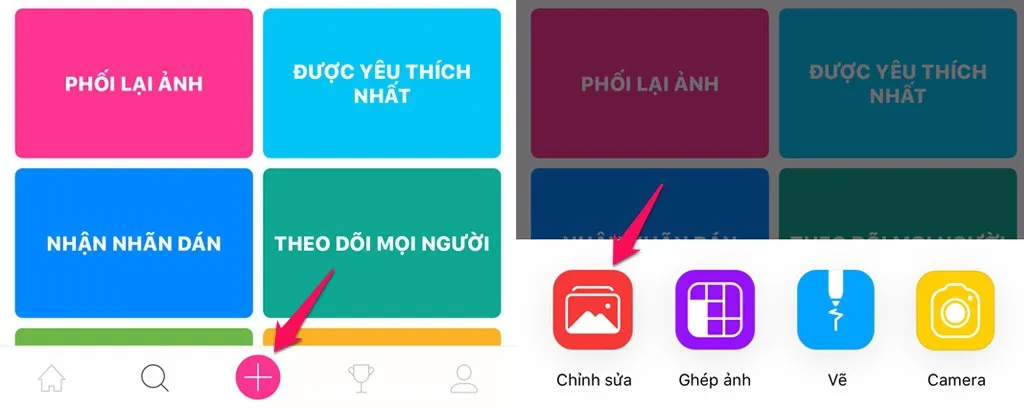
Bước 1: khởi chạy ứng dụng Picsart, chọn dấu “+”, tích vào mục “chỉnh sửa” và chọn ảnh mà bạn mong muốn thực hiện.
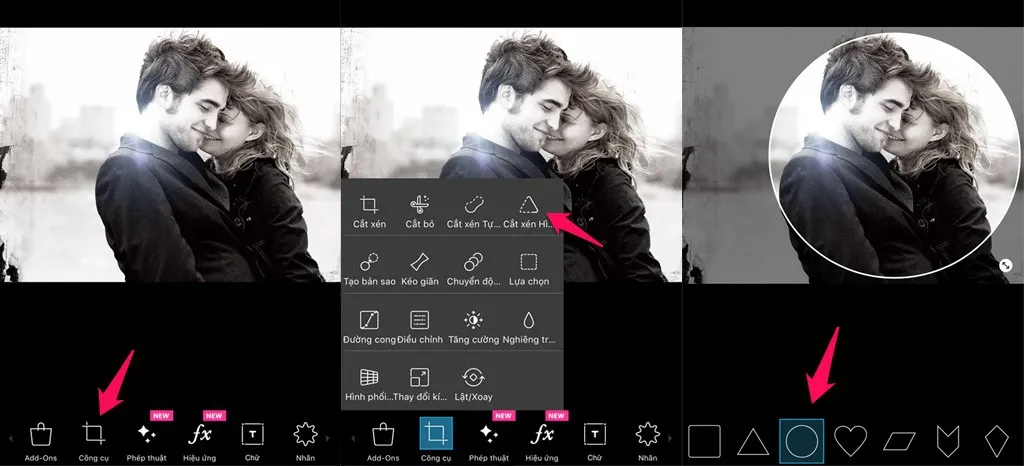
Bước 2: Tiếp đến chọn vào mục công cụ, bật cắt xén hình ảnh xuất hiện một ô tròn để cắt ảnh phù hợp với chủ đề, chọn áp dụng.
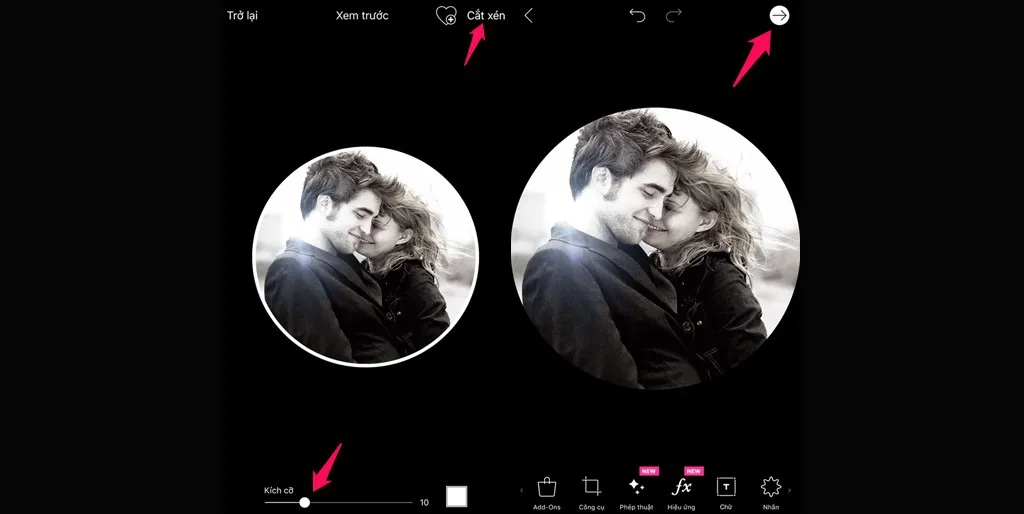
Bước 3: tại bước này bạn có thể tùy chỉnh kích cỡ đường viền hoạt giảm thông số thấp nhất để bỏ qua, chọn “cắt xén” và lưu ảnh.
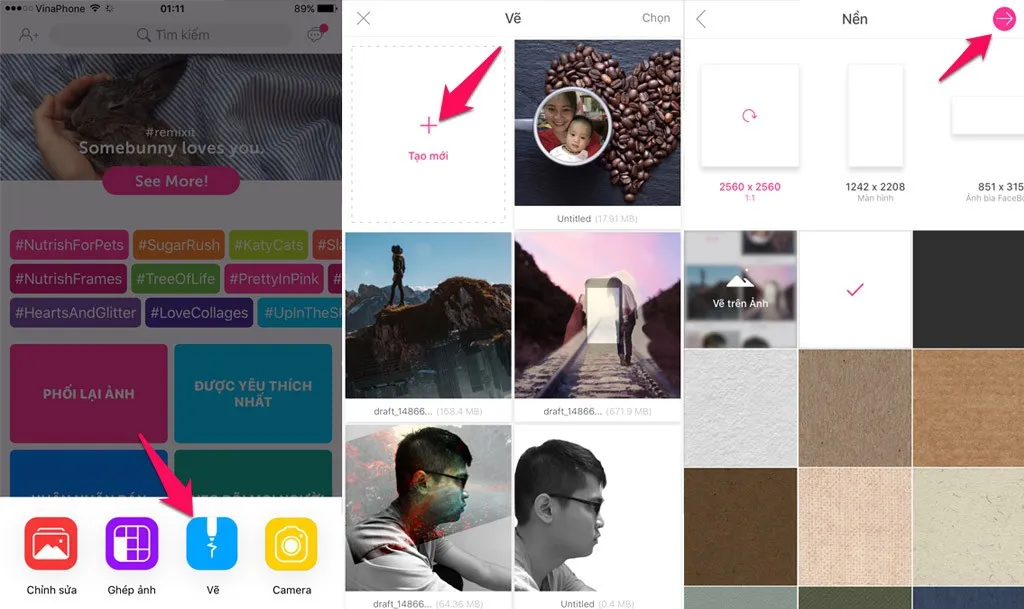
Bước 4: quay trở về bước 1, chọn dấu “+”, chọn “vẽ” và tiến hành tạo mới theo kích thước tùy ý.
Tìm hiểu thêm: Hướng dẫn cập nhật ảnh đại diện trên Pinterest vô cùng dễ dàng
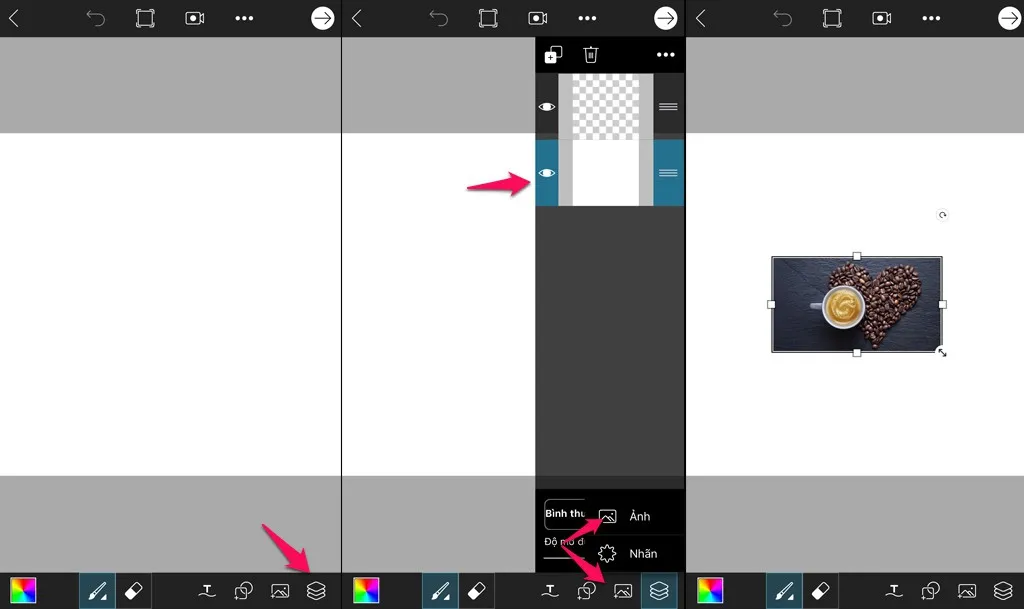
Bước 5: nhìn xuống phía dưới của ứng dụng, bạn sẽ thấy 3 ô vuông được xếp chồng lên nhau, chọn layer cuối cùng và chọn ảnh nền.
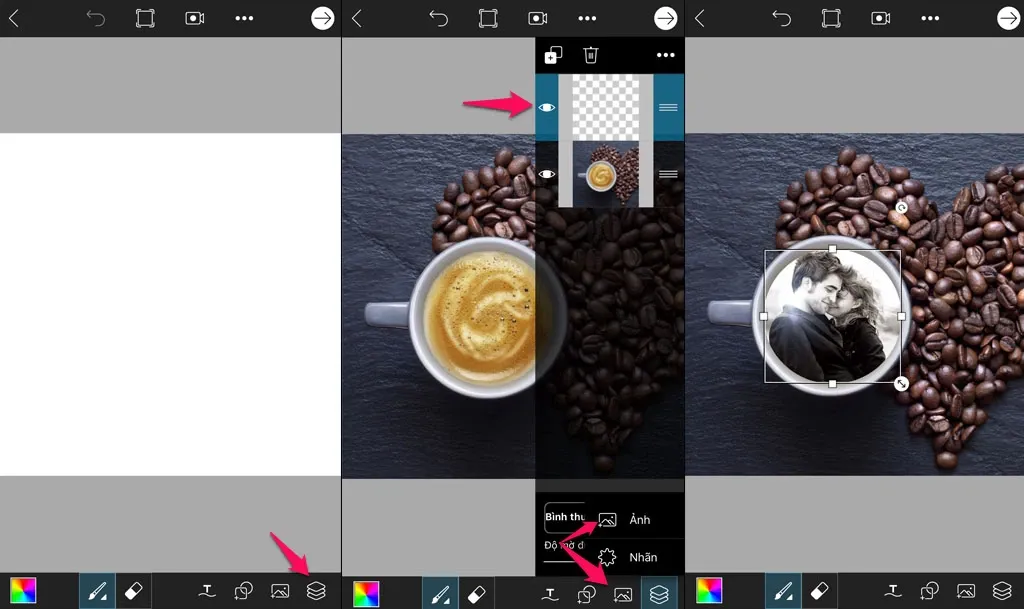
Bước 6: tiếp tục chọn biểu tượng ba ô vuông xếp chồng lên nhau, chọn layer ở trên cùng, chọn ảnh đã cắt ở bước 3.
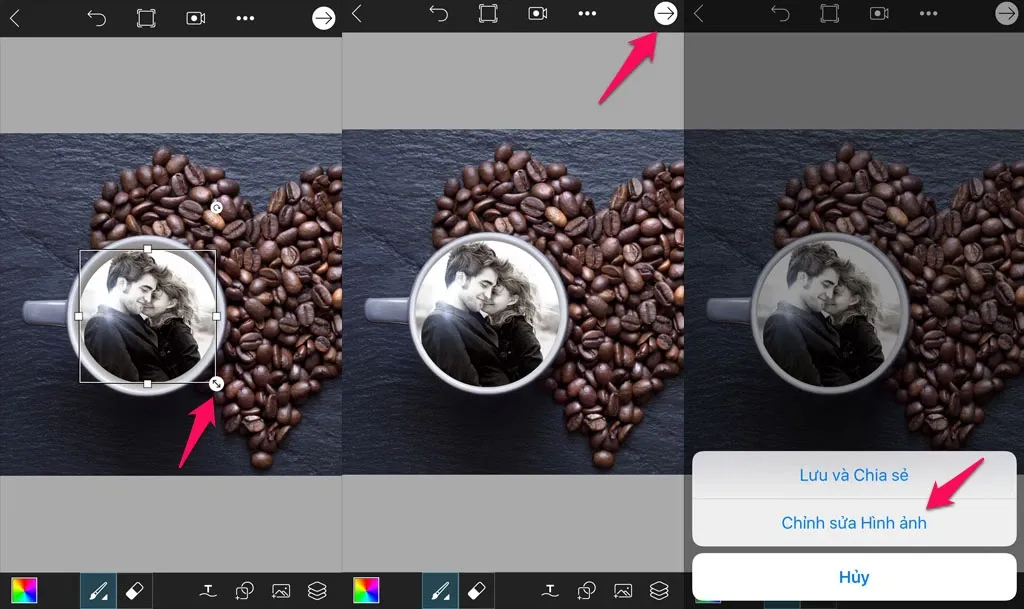
Bước 7: nhìn vào biểu tượng mũi tên hai đầu, sau đó điều chỉnh kích thước để nó hợp với ly coffee, tiếp tục nhấn vào biểu tượng mũi tên ở góc bên phải của màn hình để lưu tạm thời và chuyển về trình chỉnh sửa ảnh.
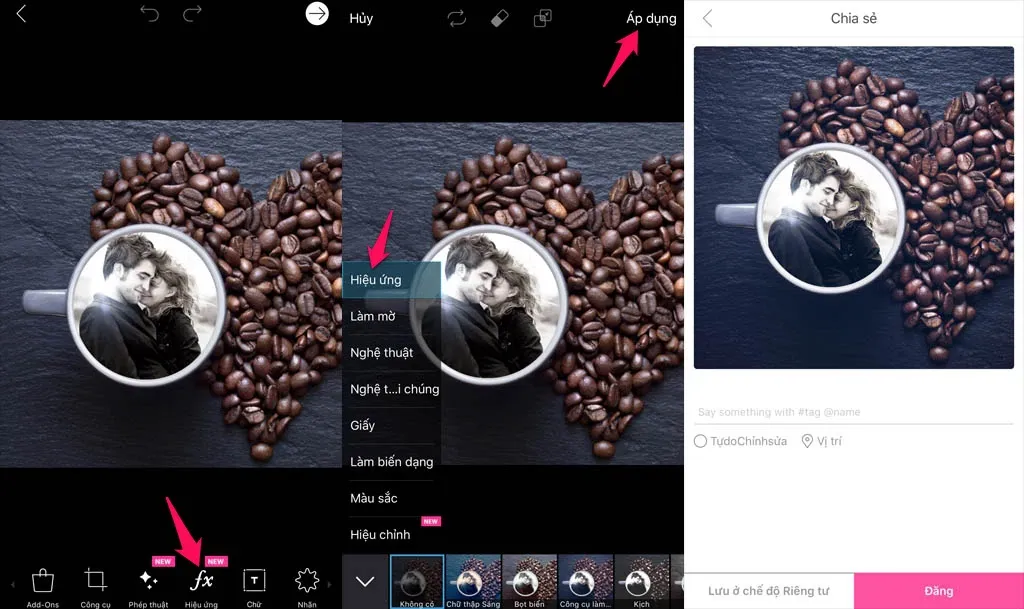
Bước 8: ở giao diện chỉnh sửa, mở “hiệu ứng (icon FX)”, sau đó chọn hiệu ứng mà bạn mong muốn, tích vào biểu tượng mũi tên góc bên phải để lưu và có thể chia sẻ lên mạng xã hội hoặc gửi qua tin nhắn.
Và dưới đây là thành quả :

>>>>>Xem thêm: Hướng dẫn bạn cách ghép mặt vào ảnh bằng Picsart cực dễ
Chúc các bạn thành công!
Ngoài ra, bạn có thể tham khảo thêm bài viết như : Thủ thuật tạo Avatar “Out of Frame” với PicsArt
Duyên
Nguồn : http://www.techrum.vn/

